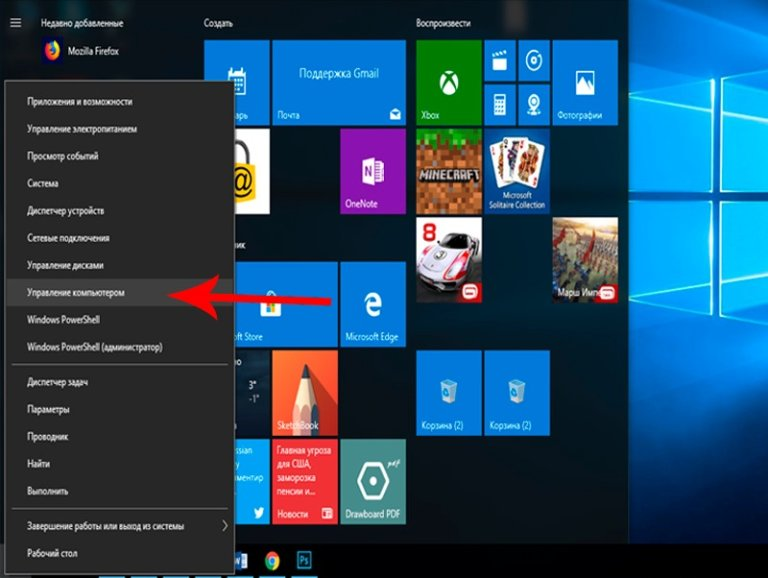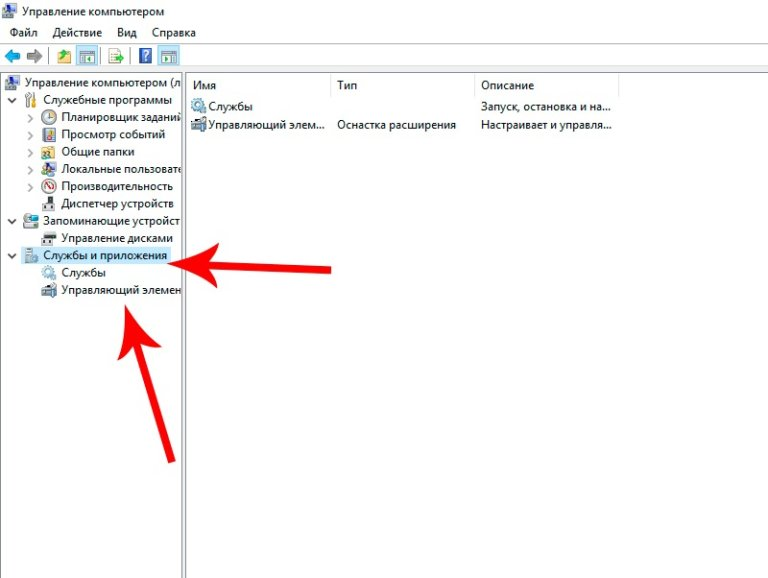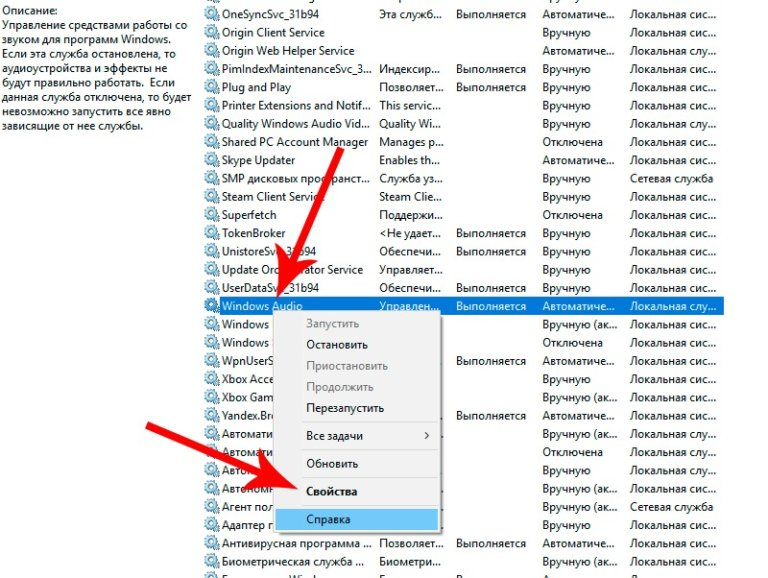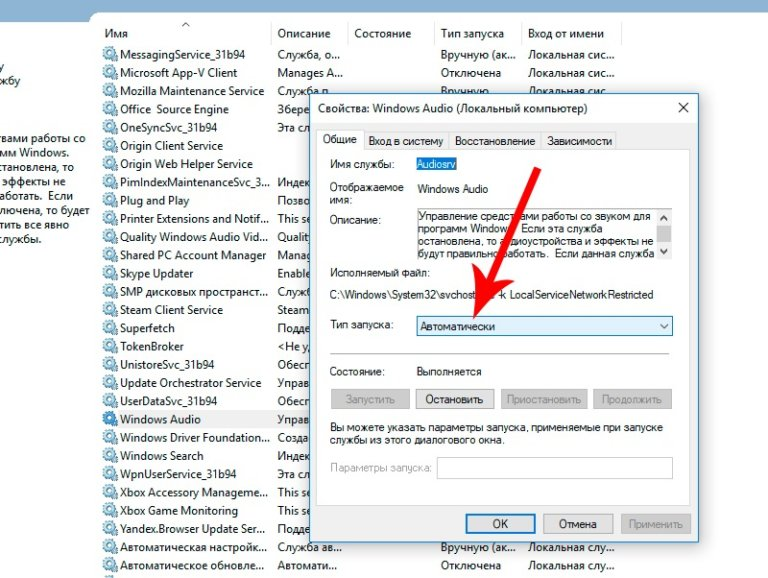Używanie słuchawek podczas pracy na komputerze stało się nawykiem dla wielu użytkowników. Używanie zestawu słuchawkowego, zwłaszcza bezprzewodowego, zwiększa komfort nie tylko użytkownika, ale także osób wokół niego. Ale zdarza się, że po podłączeniu do urządzenia nie ma dźwięku. W takim przypadku musisz zrozumieć, dlaczego słuchawki nie działają na komputerze lub laptopie i jak rozwiązać problem.
Dlaczego w słuchawkach nie ma dźwięku?
Z różnych powodów w słuchawkach może nie być dźwięku. Zasadniczo są one podzielone na oprogramowanie i techniczne. Nie wykluczaj błędów samych użytkowników, które są najczęstszymi przyczynami awarii urządzenia.
Podstępne złącza w nowych laptopach
Jeśli dźwięk był dobry przed połączeniem, ale zniknął natychmiast po podłączeniu zestawu słuchawkowego, bardziej prawdopodobne jest, że użytkownik nie podłączył urządzenia do gniazda słuchawkowego. Faktem jest, że we współczesnych laptopach jest kilka typowych złączy do wtyczek, np. W słuchawkach. Zazwyczaj komputer ma gniazdo mikrofonu i zestawu słuchawkowego.
Zaleca się przestawienie zestawu słuchawkowego na specjalne gniazdo. Z reguły obok niego będzie znajdować się odpowiednia ikona. Łatwo go rozpoznać po zielonym kolorze, ale dzieje się to raczej na zwykłych komputerach PC niż na laptopach.
Czy system prawidłowo wykrywa urządzenie audio?
Inną częstą przyczyną zepsutych słuchawek jest nieprawidłowe wykrywanie urządzenia przez komputer. W takim przypadku wystarczy po prostu wykonać następujące czynności:
- Przejdź do „Panelu sterowania” poprzez menu „Start”.
- Przejdź do sekcji „Sprzęt i dźwięk”.
- Przejdź do łącza „Dźwięk”.
- Kliknij ikonę z symbolem zestawu słuchawkowego i ustaw urządzenie, aby odtwarzało domyślny dźwięk.
Nieprawidłowe ustawienia systemu Windows - nieprawidłowe działanie usługi odpowiedzialnej za dźwięk
Jeśli usługa odpowiedzialna za dźwięk na komputerze jest niestabilna i przerywana, komputer nie będzie mógł odtwarzać dźwięku. W takim przypadku konieczne jest poprawienie ustawień i ponowne uruchomienie. Odbywa się to w następujący sposób:
- Kliknij prawym przyciskiem myszy menu „Start”.
- Z wyświetlonej listy wybierz „Zarządzanie urządzeniami”.
- Kliknij link „Usługi” w lewym menu okna.
- Otworzy się okno z listą wszystkich usług Windows. Znajdź osobę odpowiedzialną za dźwięk i odkryj jego właściwości.
- Na karcie „Ogólne” najpierw zatrzymaj usługę, a następnie uruchom ją ponownie. Następnie ustaw automatyczny typ pobierania.
- Zapisz zmiany i uruchom ponownie system operacyjny.
Brak sterowników audio
Dostępność sterowników i ich normalne działanie określi zdolność komputera do odtwarzania dźwięków. Nawet jeśli są zainstalowane, w przypadku problemów zaleca się ich ponowną instalację.
Odbywa się to w następujący sposób:
- Przejdź do menedżera urządzeń.
- Przejdź do sekcji audio.
- Kliknij linię głośnika prawym przyciskiem myszy i wybierz opcję aktualizacji.
- Następnie system samodzielnie wyszuka niezbędne dane i zainstaluje je.
Jeśli użytkownik korzysta ze słuchawek bezprzewodowych, zaleca się poszukiwanie sterowników na oficjalnej stronie producenta. Następnie zainstaluj je.
Dźwięk wyciszony w ustawieniach bios
W sytuacji, gdy słuchawki przestały działać, winą mogą być ustawienia BIOS-u.Zwłaszcza jeśli użytkownik ostatnio się zalogował. Z reguły wyłączenie karty dźwiękowej prowadzi do takiego problemu. Aby ponownie go włączyć, wykonaj następujące czynności:
- Przejdź do systemu BIOS. Aby to zrobić, uruchom ponownie komputer i naciśnij przycisk F2.
- Przejdź do sekcji Zaawansowane.
- Następnie przejdź do Konfiguracja urządzeń.
- Wyświetl stan karty dźwiękowej. Łatwo jest obliczyć wśród innych urządzeń słowo „Audio”.
- Włącz i zapisz zmiany.
Następnie musisz ponownie uruchomić system operacyjny i sprawdzić działanie urządzenia.
Awaria techniczna słuchawek
Jeśli żadna z powyższych metod nie pomogła przywrócić dźwięku, warto założyć, że przyczyną nie jest system, ale same słuchawki. Aby to sprawdzić, wykonaj następujące czynności:
- Odłącz wszystkie urządzenia odtwarzające od laptopa. Następnie włącz odtwarzanie muzyki lub innych dźwięków. Musisz upewnić się, że laptop może odtwarzać dźwięk samodzielnie. Jeśli nic nie słyszysz, musisz zwiększyć głośność i upewnić się, że nagranie audio zaczęło być odtwarzane. Jeśli pojawił się dźwięk, warto kontynuować diagnozę, nie - poszukaj przyczyn jego braku.
- Teraz musisz podłączyć głośniki, a także włączyć nagrywanie. Na tym etapie wymagane jest określenie poprawności rozpoznawania przez system innych urządzeń odtwarzających. Jeśli nie ma dźwięku, musisz również sprawdzić poprawność ustawień wyboru urządzenia do odtwarzania dźwięku.
- Jeśli pierwsze dwa testy zakończyły się powodzeniem, musisz spróbować podłączyć te same słuchawki do komputera. Jeśli działają, awaria leży w zestawie słuchawkowym i wymaga naprawy lub wymiany. Brak dźwięku, możliwe, że system nie będzie w stanie wykryć takiego urządzenia. Następnie musisz ponownie zainstalować sterowniki urządzenia audio (bezprzewodowy, zestaw słuchawkowy).
Będzie jeszcze lepiej, jeśli możesz podłączyć zestaw słuchawkowy do innego komputera z tym samym systemem operacyjnym. W ten sposób można dokładnie wykluczyć interwencję systemu operacyjnego. Ponadto zaleca się sprawdzenie stanu gniazda zestawu słuchawkowego. Możliwe, że ma obce obiekty lub zbyt dużo pyłu, co może również zakłócać jakość połączenia, w wyniku czego komputer nie znajdzie urządzenia audio. Następnie sprawdź sprzęt pod kątem uszkodzeń.
Jeśli słuchawki są proste, nie ma sensu rozumieć podziału ich „wypełnienia”. A w bardziej skomplikowanych urządzeniach, takich jak zestaw słuchawkowy Bluetooth, nie kop siebie bez specjalnej wiedzy. W takim przypadku lepiej skierować zestaw słuchawkowy do mistrza, tylko on może powiedzieć, dlaczego laptop go nie widzi.